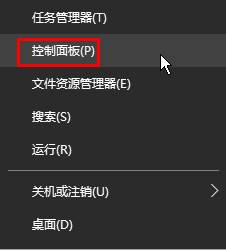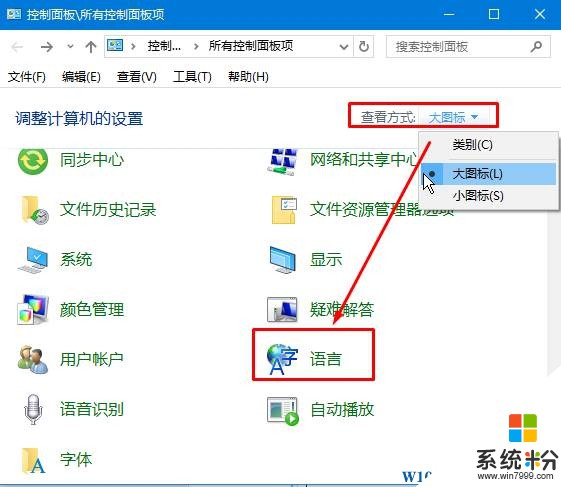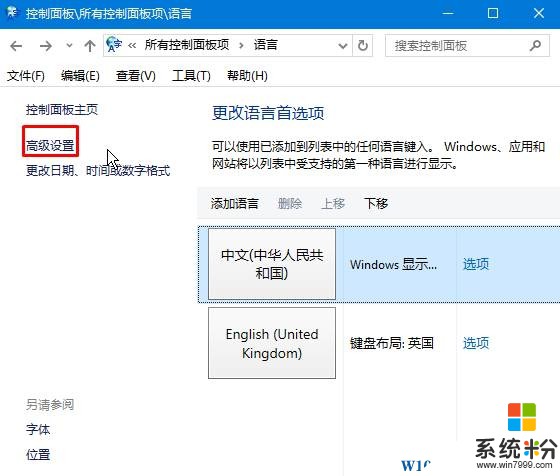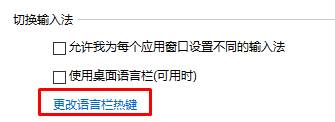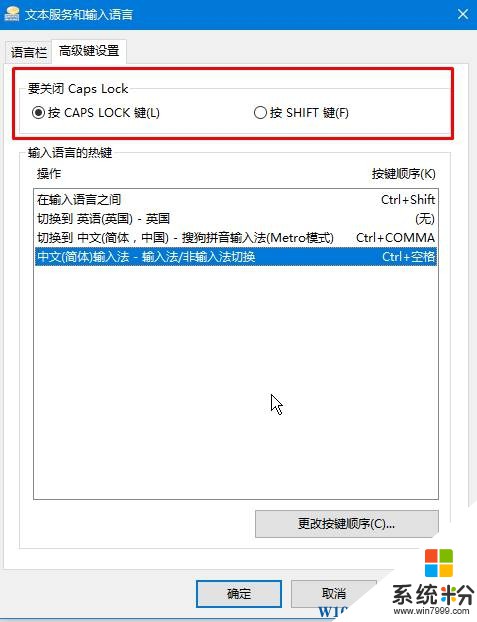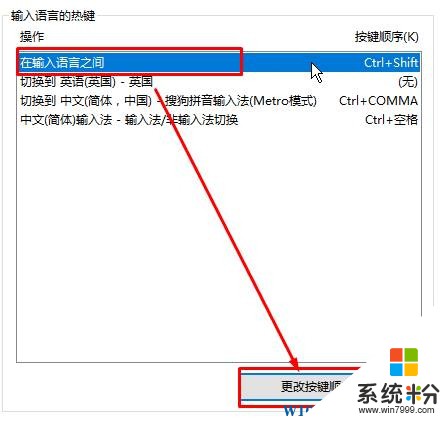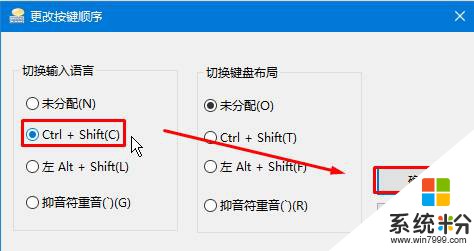win10輸入法設置成win7一樣切換的方法!
時間:2017-04-06 來源:互聯網 瀏覽量:
Win10係統中,許多操作方法都發生了改變。許多地方我們還是能夠習慣的,但是對於輸入法切換方式,連小編也忍受不了(變得這麼奇怪也沒誰了)。下麵係統粉小編給大家分享下將Win10輸入法設置成和win7一樣的切換方法。
win10輸入法設置成win7一樣的切換方法:
1、按下【win+x】快捷鍵,在彈出的菜單中點擊【控製麵板】;
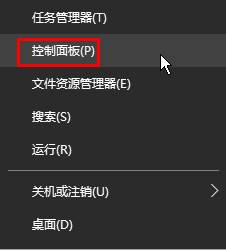
2、將【查看方式】修改為“大圖標”,在下麵點擊【語言】;
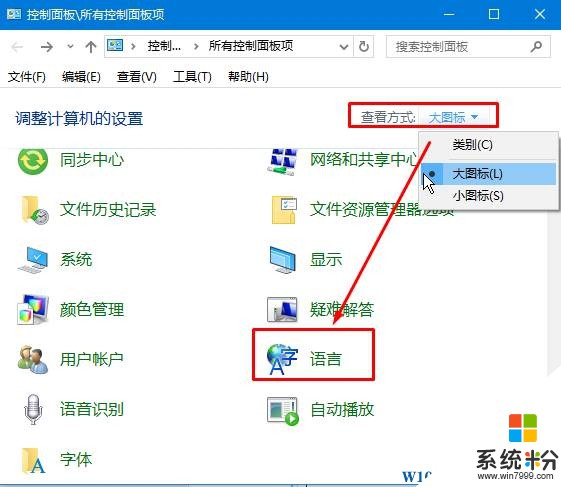
3、在左側點擊【高級設置】;
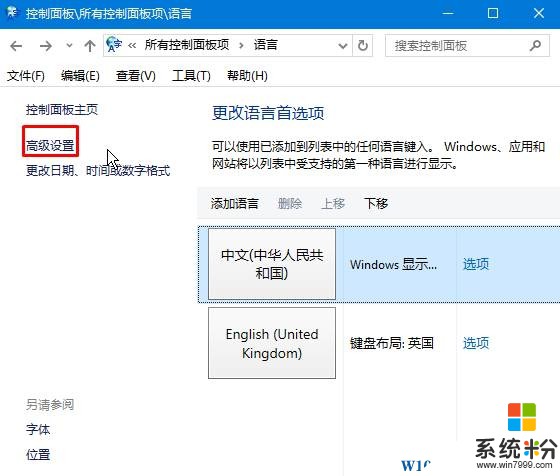
4、點擊【更改語言欄熱鍵】;
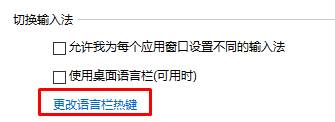
5、首先在【要關閉 Caps Lock】下選擇【按Caps Lock 鍵】,點擊【應用】;
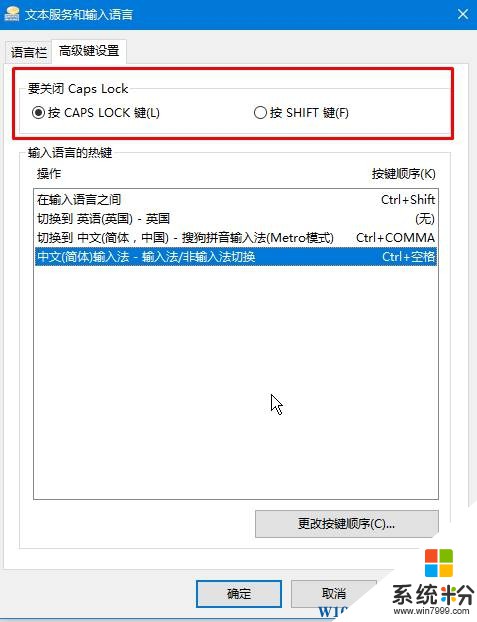
6、在下麵選中【在輸入語言之間】,點擊【更改按鍵順序】;
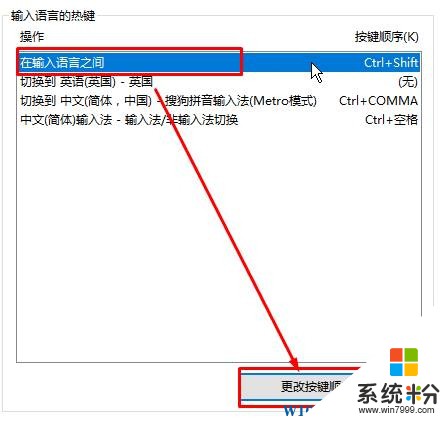
7、在【切換輸入語言】下麵選擇【Ctrl+Shift】點擊【確定】-【確定】保存設置即可。
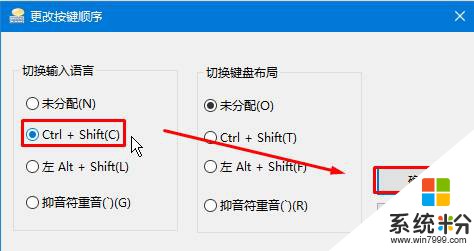
完成設置後即可讓win10係統的輸入法變得和win7一樣使用了!